Tính tổng nếu ngày nằm giữa hai ngày trong Excel
Để tính tổng các giá trị trong một phạm vi ngày nhất định trong Excel, bạn có thể áp dụng công thức dựa trên hàm SUMIFS.
Làm thế nào để tính tổng các giá trị nằm giữa hai ngày trong Excel?
Ví dụ này sẽ tính tổng các giá trị trong cột D nếu ngày trong cột B nằm giữa hai ngày nhất định được cung cấp trong G5 và G6.

Công thức chung
Bao gồm các ngày nhất định
=SUMIFS(sum_range, date_range,">="&start_date, date_range, "<="&end_date)
Không bao gồm các ngày nhất định
SUMIFS(sum_range, date_range,">"&start_date, date_range, "<"&end_date)
Lập luận
Làm thế nào để sử dụng công thức này?
Chọn một ô trống, sao chép hoặc nhập công thức bên dưới và nhấn đăng ký hạng mục thi phím để nhận kết quả.
Tính tổng các giá trị nằm giữa hai ngày (bao gồm cả hai ngày này)
=SUMIFS(D5:D12, B5:B12,">="&G5, B5:B12, "<="&G6)

Tính tổng các giá trị nằm giữa hai ngày (không bao gồm hai ngày này)
SUMIFS(D5:D12, B5:B12,">"&G5, B5:B12, "<"&G6)
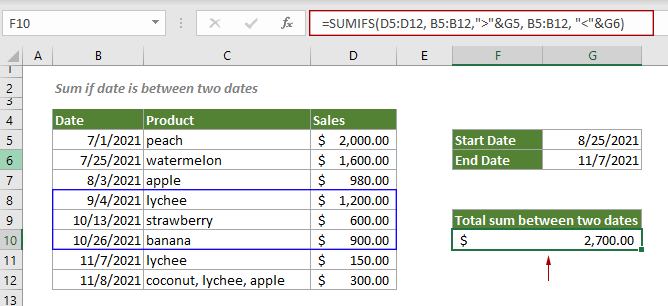
Chú thích: Trong công thức, bạn có thể thay đổi các ô chứa ngày bắt đầu và ngày kết thúc hoặc nhập trực tiếp ngày bắt đầu và ngày kết thúc trong dấu ngoặc kép.
Các chức năng liên quan
Hàm SUMIFS trong Excel
Hàm SUMIF trong Excel có thể giúp tính tổng các giá trị ô dựa trên nhiều tiêu chí.
Công thức liên quan
Tính tổng nếu ô chứa dấu hoa thị
Để tính tổng các ô chứa dấu hoa thị được coi là ký tự chữ không phải ký tự đại diện, hướng dẫn này giải thích công thức dựa trên hàm SUMIF và dấu ngã (~).
Tính tổng nếu ô chứa cả x và y
Hướng dẫn từng bước này trình bày cách tính tổng một dải ô nếu các ô tương ứng chứa cả x và y bằng cách sử dụng hàm SUMIFS.
Tính tổng nếu các ô chứa hoặc bằng x hoặc y
Để tính tổng các ô nếu chứa hoặc bằng giá trị này hoặc giá trị khác, hướng dẫn này cung cấp chi tiết hai công thức để giúp giải quyết vấn đề.
Tính tổng nếu các ô bằng nhau hoặc không bằng một giá trị nhất định
Hướng dẫn từng bước này giải thích hai công thức để tính tổng một dải ô bằng hoặc không bằng euqal với một giá trị nhất định dựa trên hàm SUMIF.
Các công cụ năng suất văn phòng tốt nhất
Kutools cho Excel - Giúp bạn nổi bật giữa đám đông
Kutools cho Excel tự hào có hơn 300 tính năng, Đảm bảo rằng những gì bạn cần chỉ là một cú nhấp chuột...

Tab Office - Bật tính năng Đọc và Chỉnh sửa theo Tab trong Microsoft Office (bao gồm Excel)
- Một giây để chuyển đổi giữa hàng chục tài liệu đang mở!
- Giảm hàng trăm cú click chuột cho bạn mỗi ngày, tạm biệt bàn tay chuột.
- Tăng năng suất của bạn lên 50% khi xem và chỉnh sửa nhiều tài liệu.
- Mang các tab hiệu quả đến Office (bao gồm Excel), giống như Chrome, Edge và Firefox.
